Je hebt bijvoorbeeld papier of stempelinkt van Stampin Up of je wilt een Walt Disney figuurtje maken en daarvoor exact dezelfde kleuren gebruiken. Die mogelijkheid biedt de Geavanceerde optie in het scherm vulkleur. Op die manier wordt het eenvoudig om met exacte kleuren te werken.
Hieronder in het kort een uitleg van het RGB-systeem en dan aangevuld met voorbeelden en Internetadressen waar je de codes kunt vinden.
Het RGB-kleursysteem is een kleurcodering, een manier om een kleur uit te drukken met behulp van een combinatie van de drie primaire kleuren Rood-Groen-Blauw.
De hoeveelheid van elke primaire kleur die benodigd is om de mengkleur te krijgen, wordt uitgedrukt in een getal dat meestal uit 8 bits bestaat en kan variëren tussen 0 en 255.
Om je kleuren door middel van codes aan te passen ga je naar het scherm Vulkleur:
In dit scherm dat aan de rechterzijde wordt geopend, klik je op geavanceerd. Onder het scherm met de kleuren zie je deze vakjes staan.
H = Hue (tint)
S = Saturation (verzadiging)
L = Light (licht)
R = Rood
G = Groen
B = Blauw
# = hexadecimaalVoor HTML-toepassingen (Internet) wordt het hexadecimale stelsel gebruikt, waarbij de hoeveelheid van elke primaire kleur kan variëren tussen 00 en FF.
In de vakjes kun je dus zelf de code van een bepaalde kleur invoeren. Op het Internet zijn deze kleurcodes redelijk eenvoudig te vinden.
Voorbeeld:
Je wilt Donald Duck maken in exact dezelfde kleuren. Daarvoor moet je dus de kleurcodes van Walt Disney hebben.(klik HIER)
Per onderdeeltje staat de kleurcode aangegeven. Je kan nu kiezen om bij R, G en B de nummers in te typen of bij # de hexidecimale code.
- selecteer het in te kleuren deel
- typ de codes in
Hier heb ik het rechthoekje de kleur gegeven van shirt/hoedje van Donald.
De getallen bij H S L en # worden automatisch toegevoegd. Je hoeft dus niet altijd alles in te vullen.
Als je op zoek bent naar een specifieke kleur, kan je bij Google zoeken op bijvoorbeeld:
- HTML Color Codes
- HSL Codes
- RGB Codes
Je krijgt dan kleurenkaarten te zien waar je de benodigde codes kunt vinden. Ook kan je kijken of een van bepaalde papierfabrikant de kleurcodes te vinden zijn.
Ook zijn er sites waar je zelf een kleur kunt maken en waar dan de code wordt weergegeven die je kunt intypen, o.a. de site van HSL Color Pickers
ZIE OOK: http://tutorialssilhouettecameo.blogspot.nl/2014/10/effectenscherm-nieuw-in-versie-v30277.html

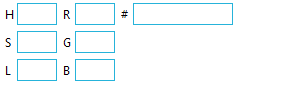


Geen opmerkingen:
Een reactie posten